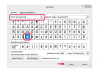Credit imagine: Siri Stafford/Digital Vision/Getty Images
Instrumentul Evidenția text din Adobe Acrobat este unul dintre instrumentele de comentare și este „instrumentul de marcare preferat pentru a evidenția și comenta tipul (mai degrabă decât a sugera modificări)” conform lui Taz Tally în „Layers Magazine”. După ce evidențiați o porțiune de text cu acest instrument, făcând dublu clic pe text va apărea o fereastră de comentarii în care introduceți comentarii. Când cursorul se deplasează peste zona evidențiată sau se face clic pe zona evidențiată, apar comentariile. Culoarea implicită a instrumentului de evidențiere a textului este galbenă, dar poate fi modificată.
Pasul 1
Accesați meniul „Vizualizare” din Adobe Acrobat și evidențiați „Barele de instrumente”. Selectați „Comentare și marcare”. Bara de instrumente „Comentare și marcare” va apărea în partea de sus a documentului.
Videoclipul zilei
Pasul 2
Faceți clic pe pictograma „Evidențiați text”. Apare ca litera „T” cu evidențiere galbenă.
Pasul 3
Faceți clic pe o porțiune de text cu instrumentul și trageți instrumentul pentru a evidenția textul.
Pasul 4
Faceți clic dreapta sau Control-clic pe text pentru a afișa meniul contextual. Selectați „Proprietăți”.
Pasul 5
Faceți clic pe fila „Aspect”. Faceți clic pe blocul de culoare. Selectați o culoare din opțiuni sau faceți clic pe „Altă culoare” pentru a utiliza roata de selecție a culorii. Ajustați setarea „Opacitate”, dacă doriți.
Pasul 6
Bifați opțiunea „Faceți proprietăți ca implicite” dacă doriți să utilizați această culoare de fiecare dată când utilizați instrumentul Evidențiați text. Faceți clic pe „OK” pentru a părăsi fereastra „Evidențiați proprietăți”.